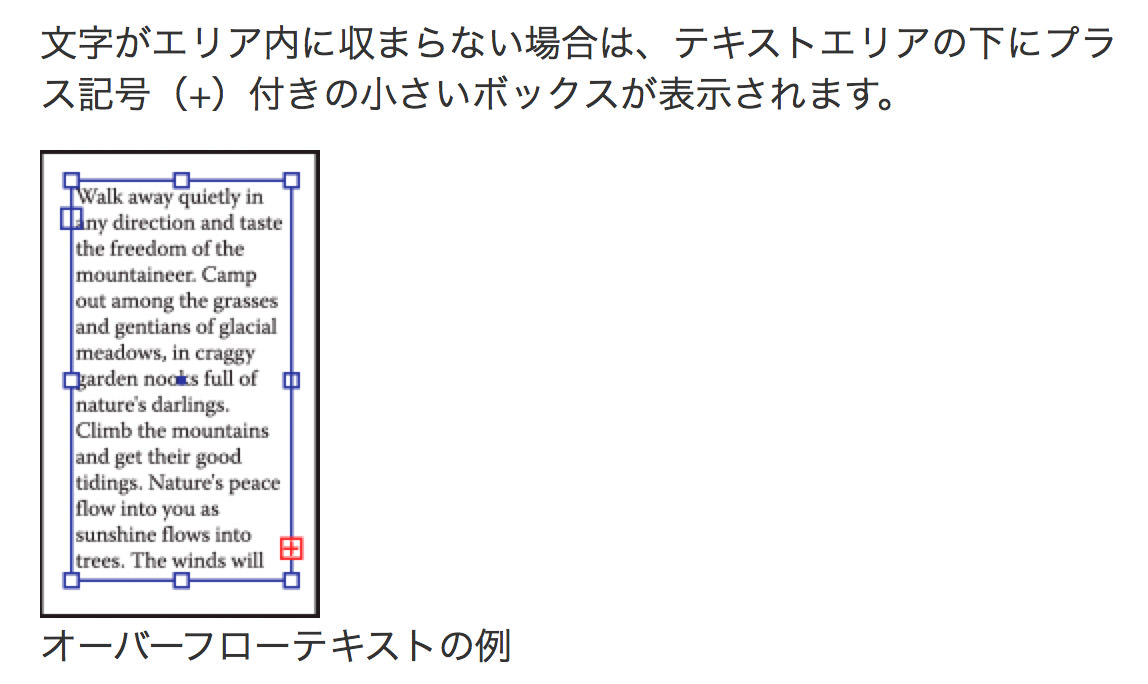【鷹野雅弘】による最近のブログ記事
2013年12月10-12日、Document CORE Tokyo(六本木)で開催されているDTP Festa in TOKYO 2013 Decemberにて、「Illustrator CCを使い倒すための攻略ポイント」セッションを鷹野 雅弘(スイッチ)が担当しました。
いただいたご質問
文字タッチツールで調節した一部の文字列の回転やベースラインなどを戻すことはできますか?
テキストオブジェクト全体であれば、[文字]パネルメニューの[パネルを初期化]、一部の文字列であれば、次のエントリーが参考になると思います。
Facebookで「今年のまとめ」というアプリを走らせていたら、同じような内容を2回もポストしていたので、まとめて転記してみます。
Webサイトの会社概要の住所には、郵便番号をお忘れなく

- 郵便局とヤマトの人が助かります。
- ATOKで変換できるので、住所入力の手間が減ります。
ビジネスメールの署名には、住所/電話番号を付けましょう
- 探す手間が省けます。
InDesignにIllustrator(およびPDFの)を配置するときのオプションが、ちょっと難解です。ちょっと自信ないので、ツッコミ歓迎です。
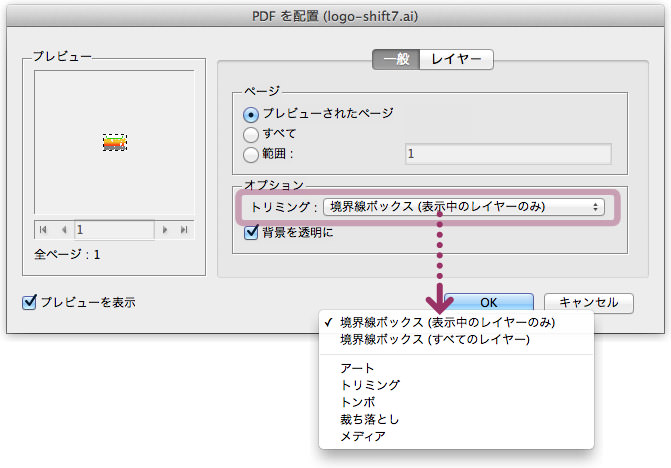
InDesignのヘルプには次のように記述されています。
PDF(または Illustrator 9.0 以降のバージョンで保存されたファイル)を配置する場合、配置ダイアログボックスの「読み込みオプションの表示」を選択すると、ダイアログボックスに次のオプションが表示されます。
オプションを表示にしてみました。
| 項目名 | 説明 |
|---|---|
| バウンディングボックス | PDF ページのバウンディングボックス、つまり、ページマークも含めて、ページ上の全オブジェクトを囲む最小限の領域を配置します。「境界線ボックス(表示中の レイヤーのみ)」の場合は、PDF ファイルで表示されているレイヤーの領域のみで配置され、「境界線ボックス(すべてのレイヤー)」の場合は、PDF ファイル内のすべてのレイヤー(非表示のレイヤーも含む)の領域で配置されます。 |
| アート | (例えばクリップアートなどの)配置可能なアートワークとして PDF の発行者が定義した領域だけを配置します。 |
| トリミング | Adobe Acrobat によって表示または印刷される領域だけを配置します。 |
| 裁ち落とし | 裁ち落とし範囲が存在する場合、すべてのページ内容をクリップする領域だけを配置します。 ページを印刷物の製造環境で出力する場合に便利な設定です。 プリントされたページでは、裁ち落としの外側にページマークが表示される場合があることに注意してください。 |
| メディア | ページマークも含んだ、元の PDF ドキュメントの物理的な用紙サイズ(例えば A4 の用紙サイズ)の領域を配置します。 |
| トンボ | トリムマークが存在する場合、印刷工程で実際にカットされる最終的なページの領域だけを配置します。 |
さらに図版が掲載されています。
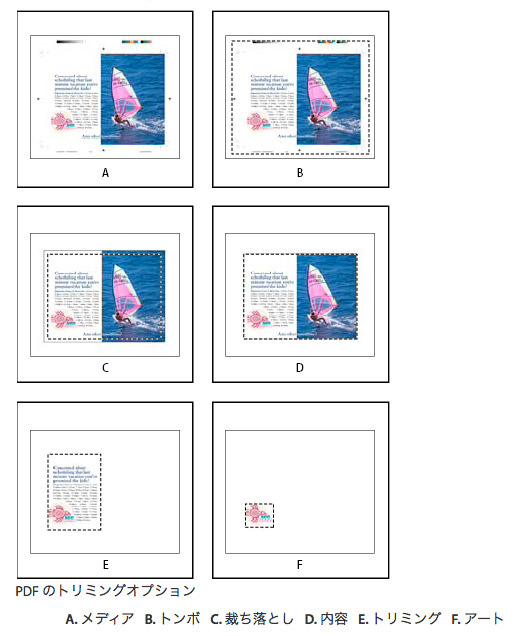
重箱の隅をつつくようでアレなんですが、「文字あふれ」に対する用語がIllustratorとInDesignでは異なります。
Illustratorではオーバーフローテキスト
InDesignでは「オーバーセットテキスト」
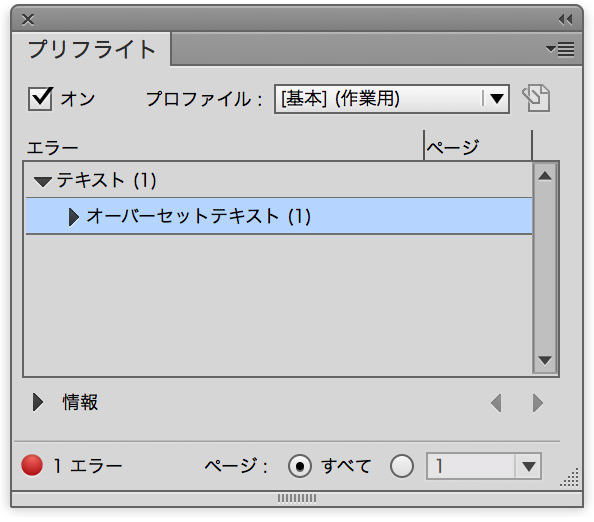
UIの進化(改良)は、いつもPhotoshopが先で、IllustratorやInDesignは1-3世代遅れて実装するのが常ですが、Photoshop CCでは、UIのフォントサイズが変更できるようになっています。
次のように、3段階で文字サイズが変更されます。
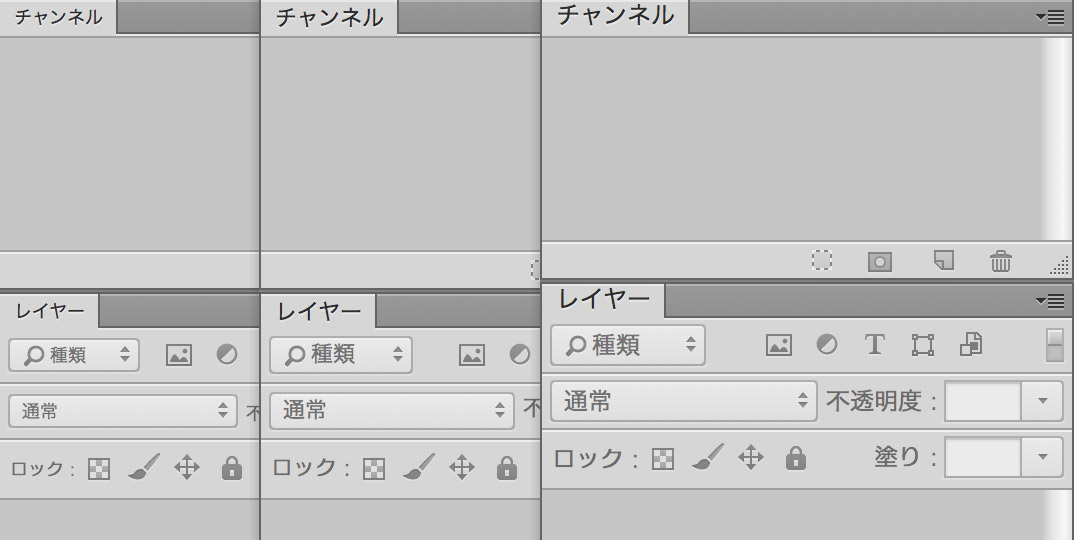
[環境設定]の[インターフェイス]カテゴリの[テキスト]セクションで設定します(有効になるのはPhotoshopを再起動してからです)。
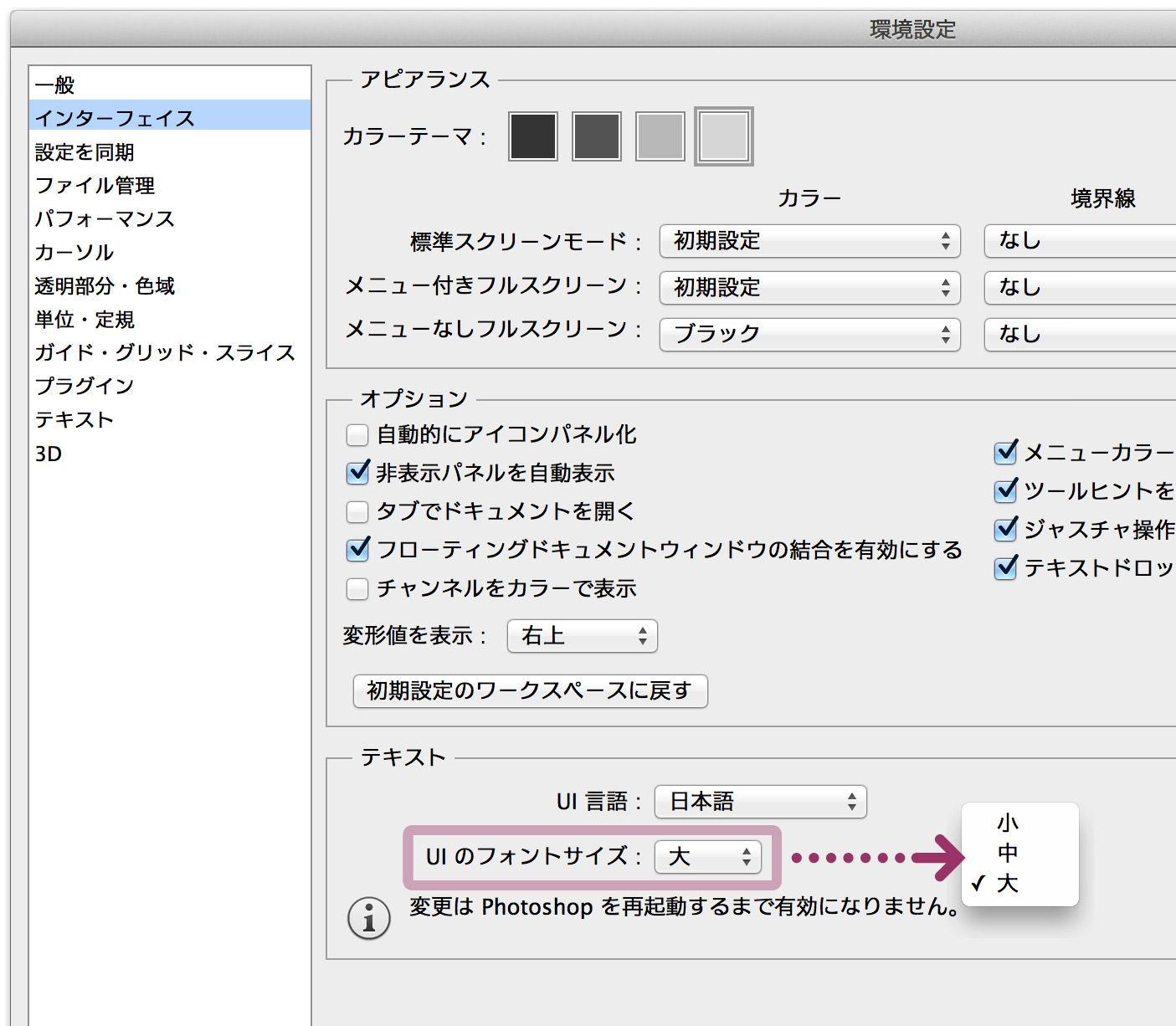
望まれるUIの統一
これじゃ「縦割り行政」だ。
| Illustrator | Photoshop | InDesign | |
|---|---|---|---|
| スクラブスライダー | |||
| フリックスパン | |||
| スクラブズーム | |||
| メニューのカスタマイズ | |||
| アプリケーションバーの有無 | |||
| アプリケーションフレームの有無 |